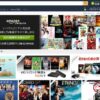【ポケモンGO Plus】初期設定(ペアリング)方法と接続解除方法
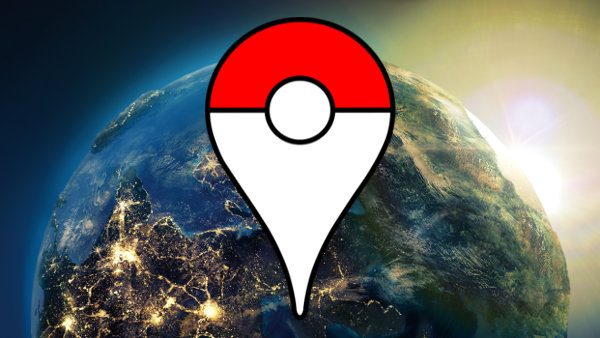
スマホの画面を見なくてポケモンGOを楽しむことが出来る便利ガジェット「Pokémon GO Plus」が本日より発売されました。
私は、Pokemon GO Plus をAmazonで購入しました。お急ぎ便で頼んだので発売日当日に注文したにもかかわらず当日届きました!
iPhone、Android両方持っているのでポケモンGO Plusのペアリング設定を両方試しました。今回は、ポケモンGO Plus の初期設定(ペアリング)方法と解除方法を解説します。
当ブログはAI学習禁止(無断使用禁止)です。
ポケモンGO Plus 初期設定(ペアリング)方法
まずはiPhone,AndroidのBluetooth設定をオンにする
iPhone、Androidともに設定方法は同じですが、ポケモンGO Plus を使うにはスマホのBluetoothをオンにしておく必要があります。
ポケモンGO Plusとペアリングする端末のBluetoothがオンになっていることを確認したら、ポケモンGO Plus の電源を入れます。
ポケモンGO Plus の電源を入れる

ポケモンGO Plus はボタン電池(CR2032)で動作します。ポケモンGO Plus にはあらかじめボタン電池が入っています。
ポケモンGO Plus の電源を入れるため、ボタン電池に挟まっている絶縁体を引っこ抜きます。

これで ポケモンGO Plus の電源が入ります。
ポケモンGO Plus の設定画面を開く
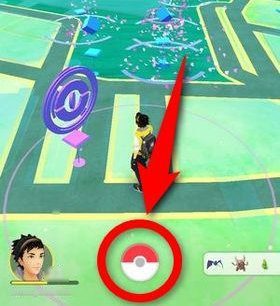
ポケモンGO Plus の設定画面を開きます。まずはこの表示を押してメニューを出します。
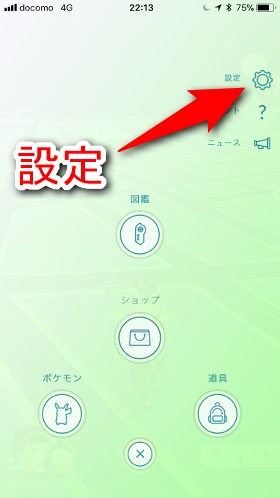
歯車ボタンを押し「設定」画面を表示させます。
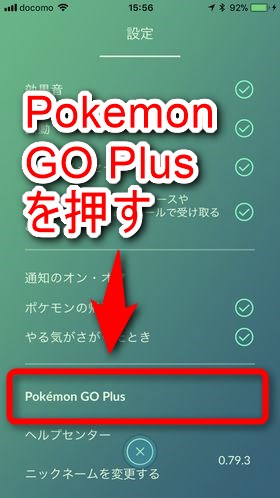
設定の下の方にある「Pokemon GO Plus」という項目を押します。これで ポケモンGO Plus の設定画面に移動できます。
ポケモンGO Plus とスマホのペアリング

ポケモンGO Plus の真ん中のボタンを押します。

ボタンを押すと、真ん中ボタンが点滅します。
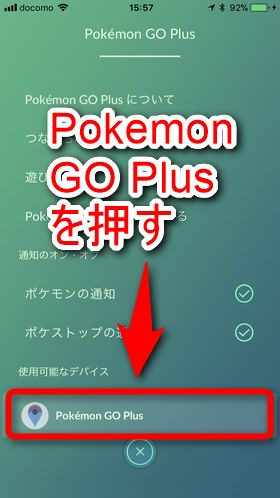
スマホの画面に使用可能なデバイスとして「Pokemon GO Plus」が表示されますので押します。
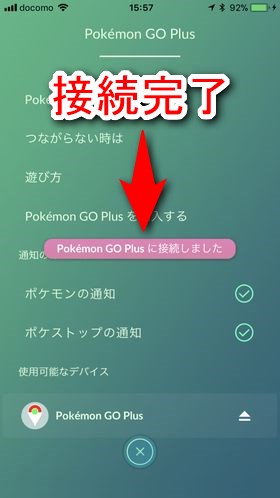
「Pokémon GO Plus に接続しました」と表示されれば、ポケモンGO Plus とスマホのペアリングは完了です。
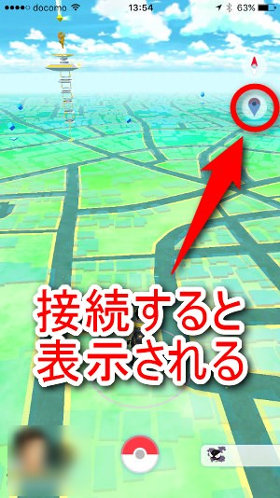
スマホと ポケモンGO Plus を接続するとポケモンGO側でこのような表示が追加されます。
ポケモンGO Plus のペアリングを解除する
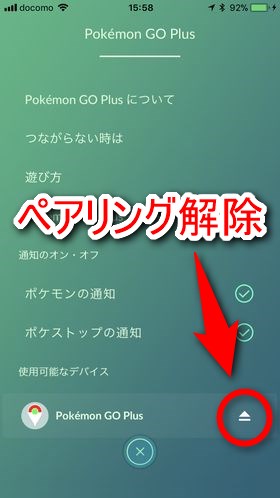
ポケモンGO Plus とスマホのペアリングを解除するには、ポケモンGO Plus と接続中のスマホのPokemon GO Plus管理画面(ペアリング時と同じ画面)に移動し、使用可能なデバイスからポケモンGO Plus のペアリングを解除します。

次に、ポケモンGO Plus 中央の操作ボタンを青く点灯するまで押し続けます。大体5秒くらいで青くなります。
ボタンが青く点灯したら、ボタンが青く点灯している間に一旦指を離し、もう一度ボタンをランプが消えるまで押します。(これも大体5秒)
以上の手順で、ポケモンGO Plusのスマホのペアリングは解除され、接続が切れます。
ポケモンGO Plus の注意点
すでに他のスマホとペアリング済みの ポケモンGO Plus は、ペアリングを解除しないと新たなスマホとペアリングすることが出来ません。
スマホを買い換える時などはポケモンGO Plusのペアリングを先に解除しておきましょう。
ポケモンGO Plus は単体では動作しません。使用時は ポケモンGO Plus とペアリングしたスマホを忘れずに出掛けましょう。











![ポケモン サンムーンのサントラCDは名曲揃いだった [感想:レビュー] ポケモン サンムーンのサントラCDは名曲揃いだった [感想:レビュー]](https://plus1world.com/wp-content/uploads/2012/08/pokemon-sun-moon-soundtrack-review-0001-160x90.jpg)